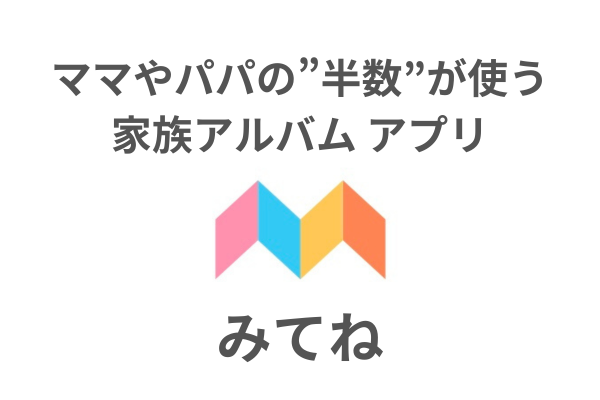- 投稿日:2025/02/16
- 更新日:2025/02/16

【初心者向け】Googleマップでリストに保存する方法
Googleマップの「リスト機能」を使えば、お気に入りの場所を簡単に整理できます。
旅行やグルメに便利なので、ぜひ活用してみましょう
それでは、流れを説明します。
①保存したい場所を開く
Googleマップで場所を検索します。(今回は仮で大阪駅にしました)
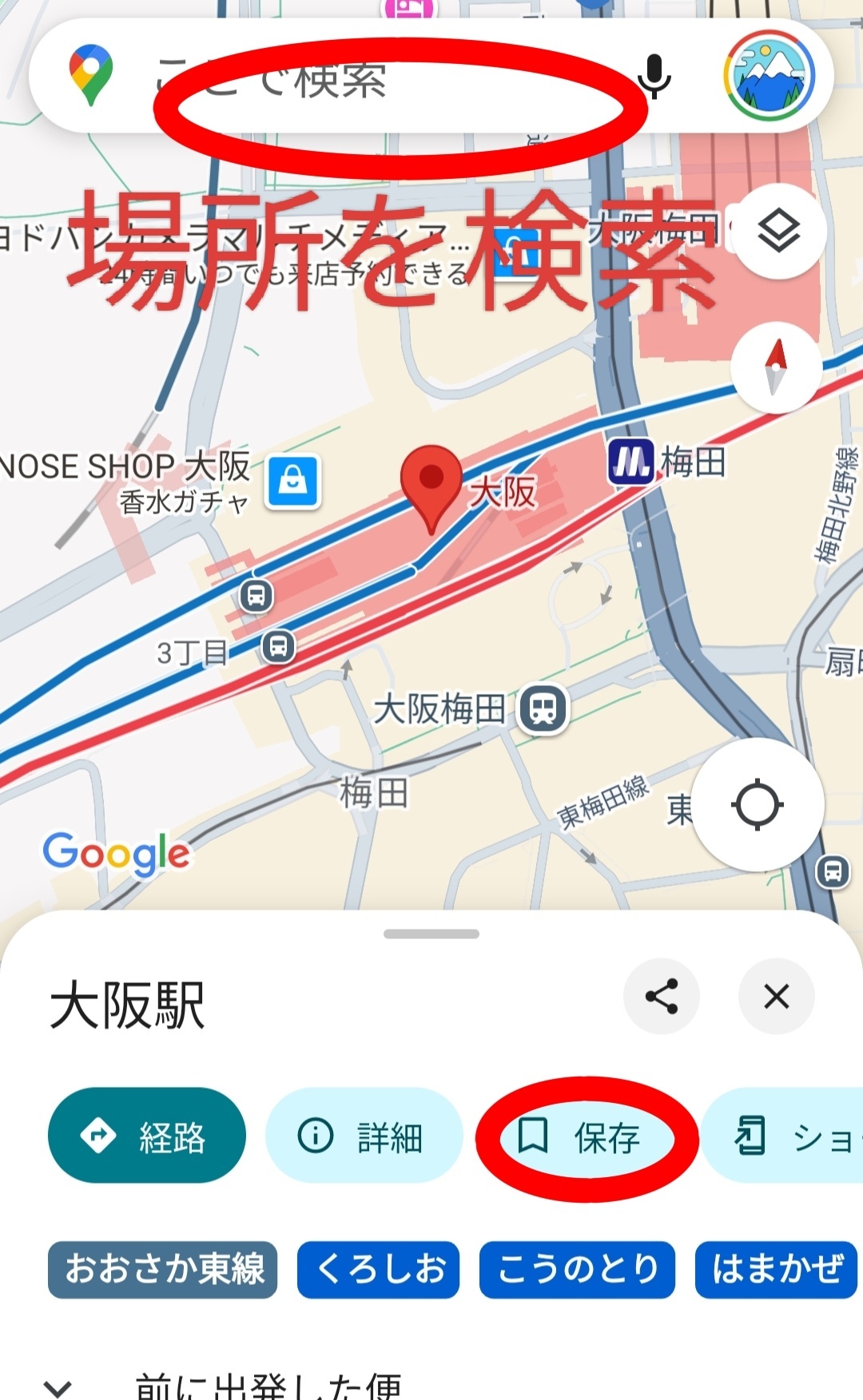
②「保存」ボタンを押す
場所の詳細画面にある「保存」を押します。
③ リストを選ぶ (または リスト作成)
「行きたい」や「お気に入り」などの保存したいリストを選択します✅
(仮でサンプルにチェックを入れました)
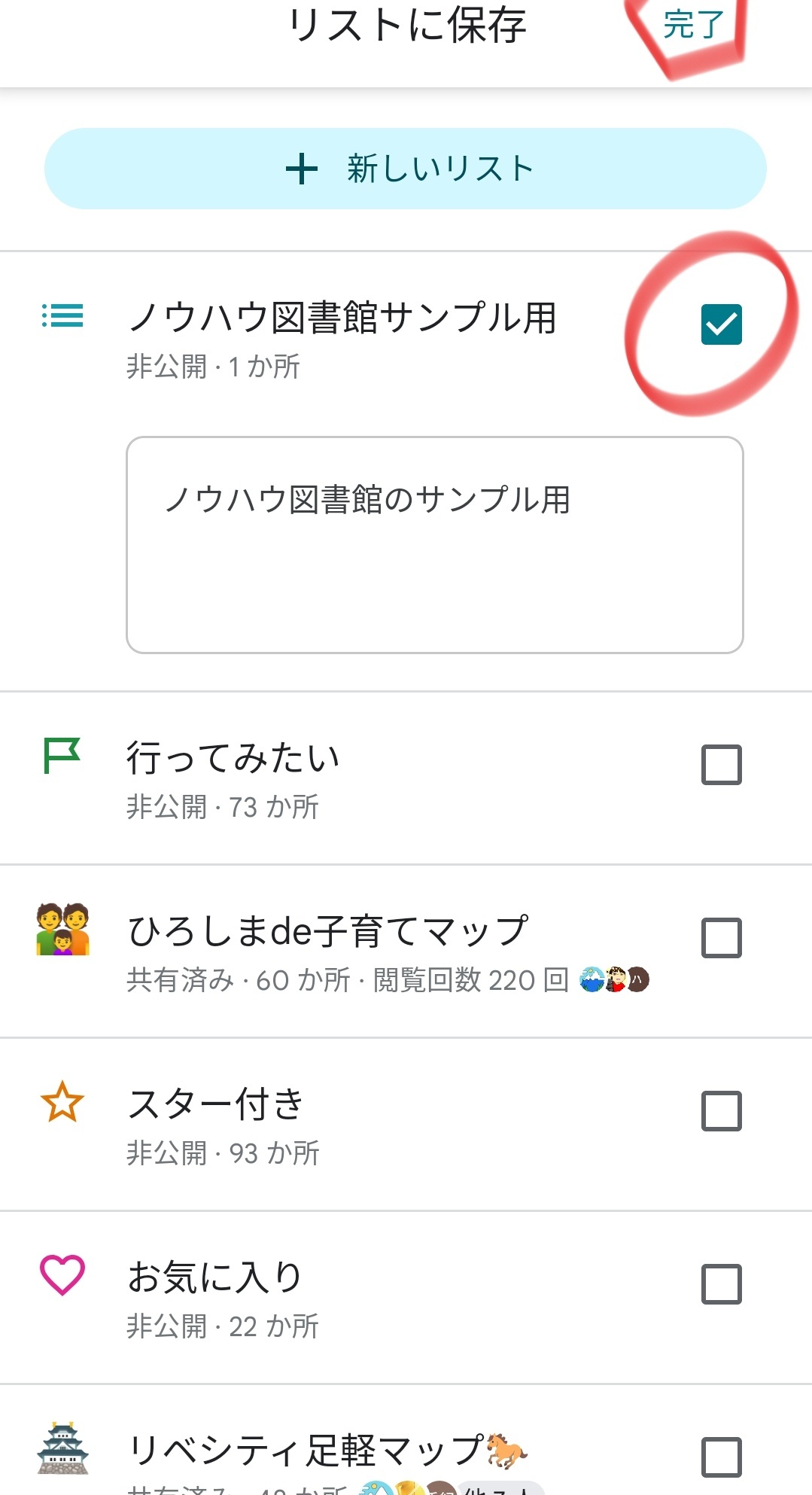
④ 保存完了
完了を押すとリストに追加されます。
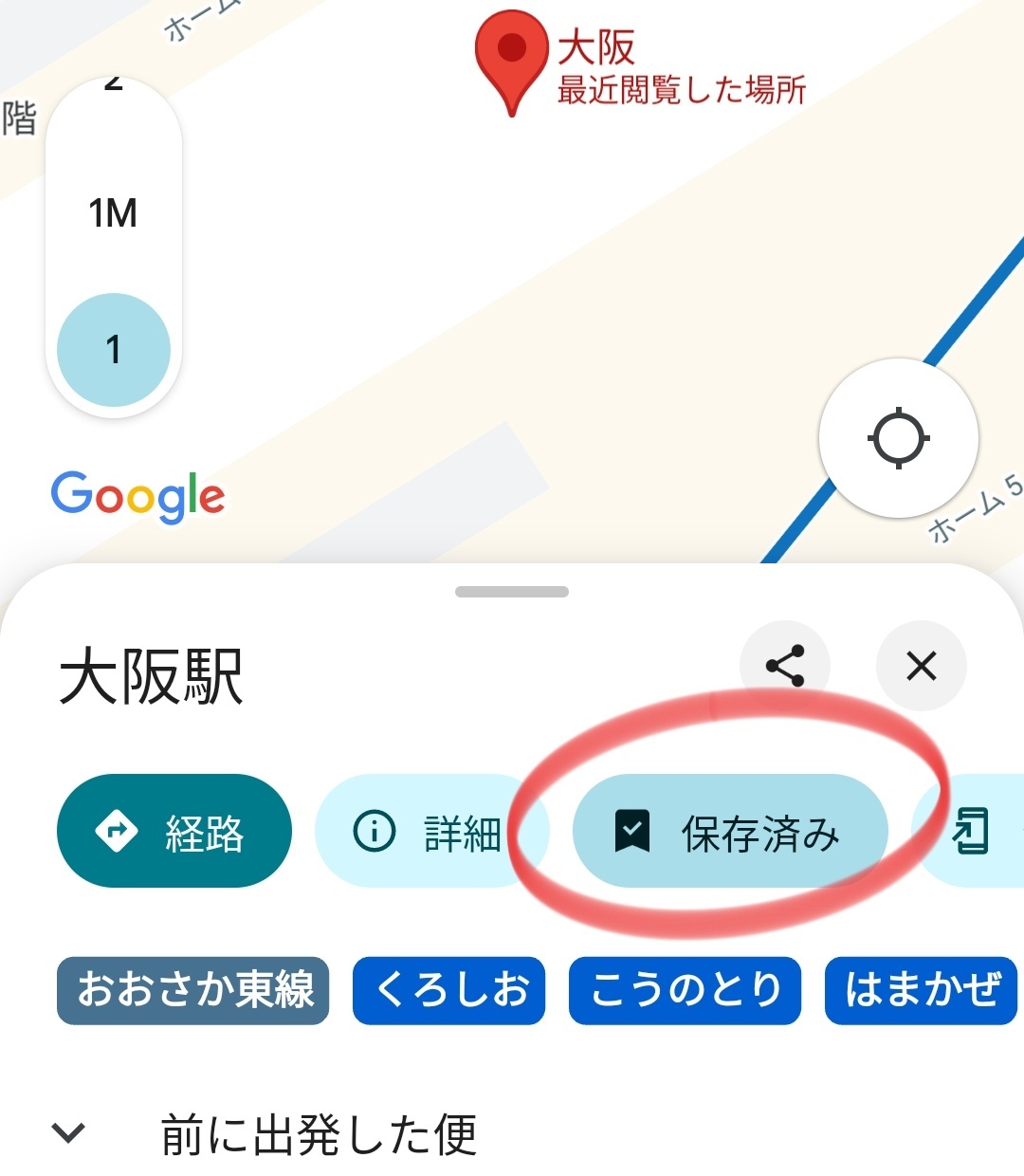
以上!お疲れ様でした( ^^) _U~~
その他
リストに追加された場所は、Googleマップの「保存済み」タブから確認できます。これで、気になるスポットをいつでも簡単にチェックできるようになります。
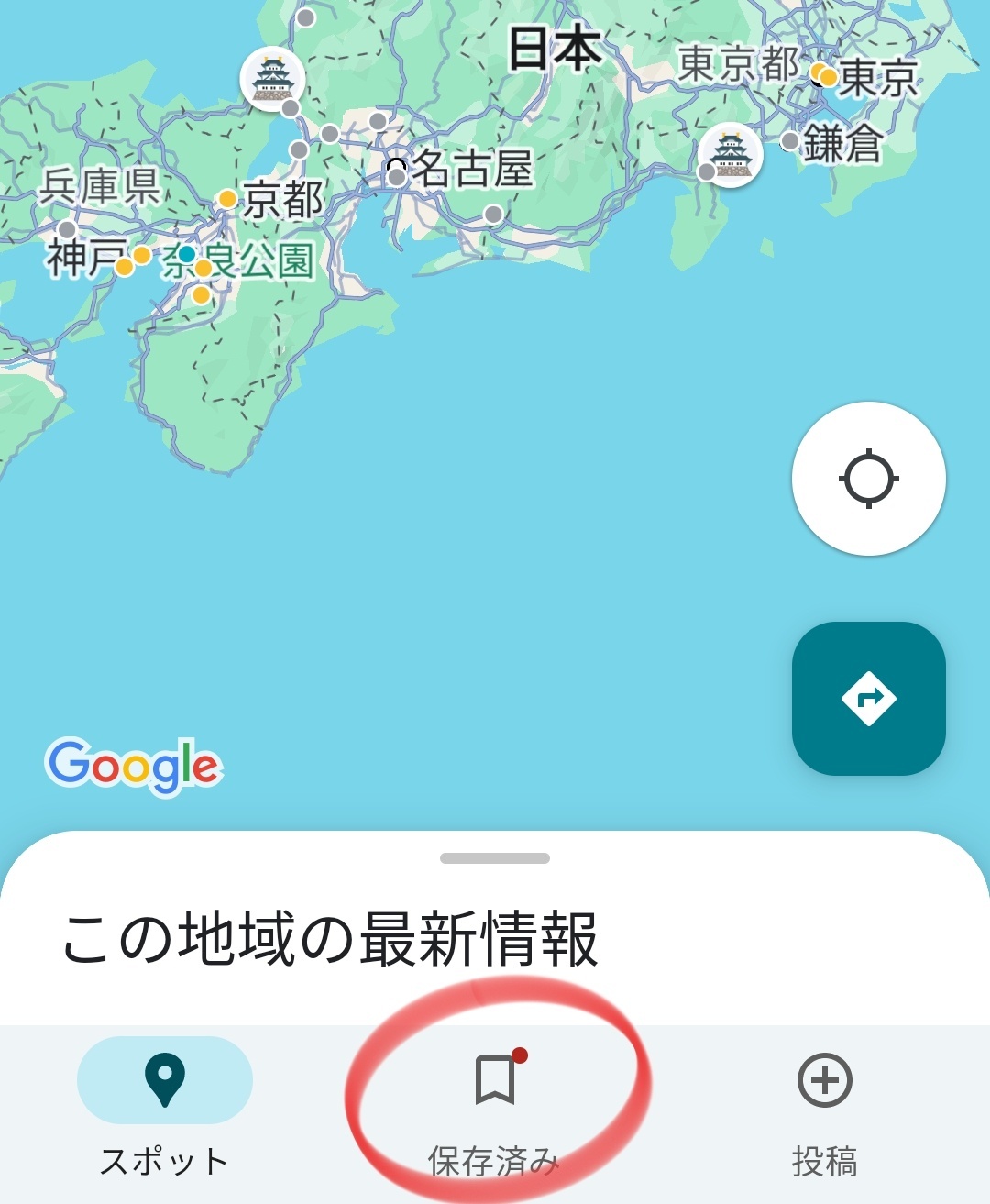
新規リストの作成方法はGoogleマップ共有リストの作り方で説明しています。

続きは、リベシティにログインしてからお読みください